Installatiefout 0xCA00A009 in Windows 11 oplossen
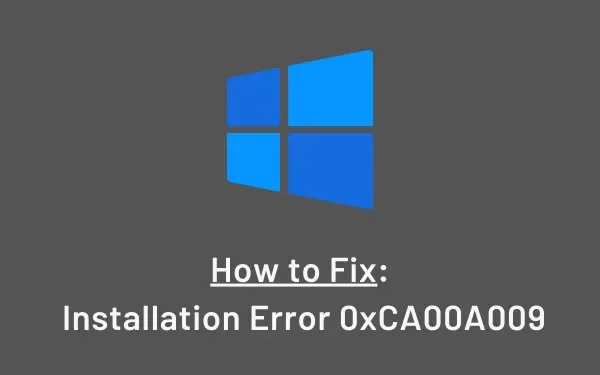
Verschillende gebruikers hebben geklaagd dat ze de foutcode 0xCA00A009 kregen terwijl ze probeerden hun apparaten te upgraden naar Windows 11. Als u ook zo’n gebruiker bent en zich hieraan ergert, probeer dan de oplossingen toe te passen die in deze handleiding worden besproken.
Dergelijke fouten kunnen om uiteenlopende redenen optreden. Sommigen daarvan zijn: incompatibel groepsbeleid, beschadigde updatecomponenten, ontbrekende of beschadigde systeembestanden. Laten we de oplossingen in detail onderzoeken –
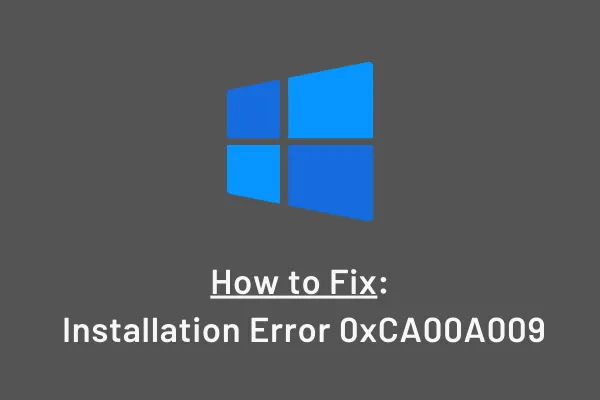
Fix Windows 11 installatiefout 0xCA00A009
Als u Windows 11 niet kunt installeren of upgraden naar Windows 10 vanuit Windows 10, probeer dan deze tijdelijke oplossingen en controleer of deze het probleem waarmee u te maken heeft, oplossen:
1. Problemen met Windows-update oplossen
Als gebruikers problemen met de update ondervinden, kunnen ze proberen de probleemoplosser voor Windows-updates uit te voeren. Dit is een ingebouwde tool die de onderliggende oorzaken kan diagnosticeren en aanpakken. Om problemen met de Windows-update op te lossen, doet u het volgende:
- Druk op Win + I om de app Instellingen te starten.
- Klik op Systeem > Problemen oplossen > Andere probleemoplossers.
- Als u daar eenmaal bent, vindt u mogelijk de optie Uitvoeren naast Windows Update .
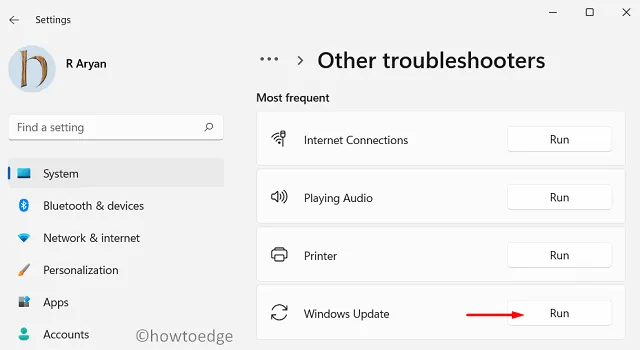
- Klik op deze knop en het systeem zal de probleemoplosser geforceerd openen.
- Klik op Volgende en volg de instructies op het scherm om de resterende stappen te voltooien.
2. Reset Windows-updatecomponenten
Voor een soepele upgrade naar Windows 11 moeten alle updategerelateerde services zijn ingeschakeld en actief zijn op uw computer. Als een van deze services is uitgeschakeld, kan dit de upgrade naar Windows 11 of soms zelfs een nieuwe installatie van het nieuwe besturingssysteem belemmeren.
U kunt het venster Services openen en controleren of de onderstaande services op uw pc actief zijn:
- Windows Update
- Cryptografisch
- Achtergrond Intelligente en overdrachtsservice
Een ander ding dat deze fout 0xCA00A009 ook kan veroorzaken, zijn gevulde Windows Cache-mappen, namelijk SoftwareDistribution en Catroot2. Leeg beide mappen en controleer of dit probleem hiermee wordt opgelost of niet. We hebben een compleet artikel geschreven over het resetten van updatecomponenten , u kunt dat ook volgen.
3. Voer SFC- en DISM-scans uit
Corruptie in de systeemimage of systeembestanden/mappen kan ook verschillende problemen veroorzaken op Windows 11-pc’s, waaronder foutcode 0xCA00A009. Er zijn twee afzonderlijke tools die u kunt gebruiken om dergelijke problemen in één keer op te lossen. Hier ziet u hoe u dat kunt doen –
- Klik met de rechtermuisknop ergens op het bureaublad en selecteer
New > Text document. - Wanneer het notitieblok in beeld komt, kopieert en plakt u de onderstaande reeks opdrachten erin.
echo off
date /t & time /t
echo Dism /Online /Cleanup-Image /StartComponentCleanup
Dism /Online /Cleanup-Image /StartComponentCleanup
echo. ..
date /t & time /t
echo Dism /Online /Cleanup-Image /RestoreHealth
Dism /Online /Cleanup-Image /RestoreHealth
echo. ..
date /t & time /t
echo SFC /scannow
SFC /scannow
date /t & time /t
pause
- Ga naar Bestand en klik op de optie – Opslaan als…
- Typ ‘SFC/DISM.bat’ naast ‘
File name‘ en gebruik het vervolgkeuzemenu ‘Opslaan als type’ om Alle bestanden te selecteren. - Druk op Opslaan om dit bestand op het bureaublad op te slaan.
- Ga vervolgens naar het bureaubladscherm, klik met de rechtermuisknop op het nieuw gemaakte batchbestand en klik op de optie – Als administrator uitvoeren .
Laat beide scans automatisch uitvoeren. Zodra deze scans voorbij zijn, moet u uw pc opnieuw opstarten.
Ik hoop dat de foutcode 0xCA00A009 automatisch wordt opgelost bij de volgende aanmelding. In het geval dat de volgende reeks oplossingen niet volgt.
4. Update groepsbeleid
Als u onlangs bent overgestapt op Windows 11 en deze bug ondervindt, raden we u aan al uw groepsbeleid een keer te controleren. Dit komt omdat dit groepsbeleid beschadigd of verouderd moet zijn vanwege het ontbreken van recente beveiligingsupdates voor Windows.
- Start eerst de opdrachtprompt als beheerder .
- Voeg nu een spatie toe, voeg ‘-update’ toe en klik op OK .
- Als u dit doet, wordt uw standaardmap geregistreerd.
- Voer deze opdracht vervolgens uit –
gpupdate /force
Heb geduld zolang de bovenstaande code succesvol wordt uitgevoerd. Wanneer dit voorbij is, kunt u uw pc opnieuw opstarten.
5. Schone installatie van Windows 11
Als geen van de bovenstaande oplossingen in uw geval werkt, kunt u het Windows 11 ISO-bestand downloaden en handmatig op uw computer installeren.
Ik hoop dat deze handleiding helpt bij het oplossen van de fout 0xCA00A009 tijdens het installeren van het nieuwe besturingssysteem op uw pc. Als u vragen of suggesties heeft, kunt u ons dit laten weten in het opmerkingengedeelte.



Geef een reactie